时间:2020-06-16 23:38:39 来源:www.win7qijian.com 作者:系统玩家
可能由于操作不小心或者病毒导致一些用户在用win7系统的时候会出现win7系统怎样伪装ip地址的问题,我们经过一些访问发现其实很多用户都遇到了win7系统怎样伪装ip地址的问题,那我们应当怎么处理呢?小编先给大伙说说简单的措施:1、右键点击屏幕右下角的网络连接图标打开“网络和共享中心”;2、点击“更改适配器设置”右键点击“本地连接”打开“属性”就可以很好的处理了.如果看得不是很懂,没关系,下面我们再一起来彻底学习一下win7系统怎样伪装ip地址的具体解决办法。
具体步骤如下:
1、右键点击屏幕右下角的网络连接图标打开“网络和共享中心”;

2、点击“更改适配器设置”右键点击“本地连接”打开“属性”;
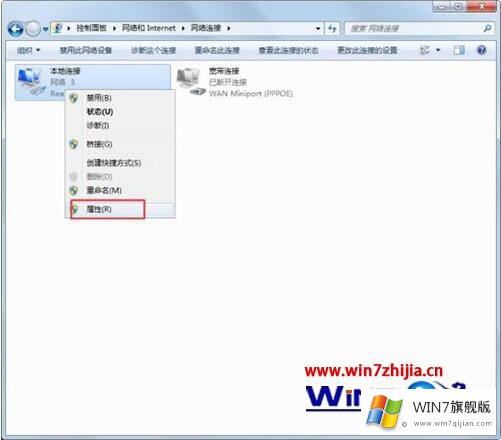
3、打开“本地连接”属性后,点击internet 协议版本IPv4;
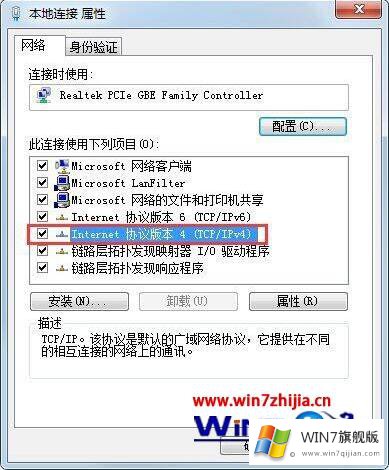
4、点击“使用下面的IP地址”,然后就能输入IP地址,确定之后禁用本地连接过几秒再启用就可以用了。
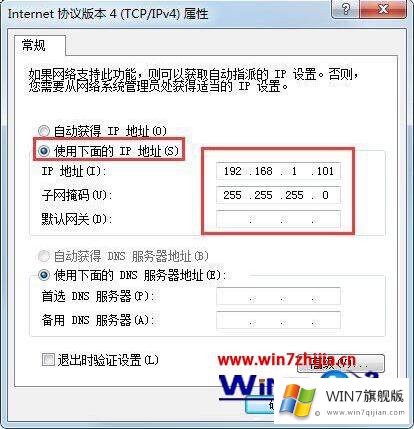
注:地址192.168.1.101 前面七位是根据路由器LAN的IP地址所来,若不相同便上不了网,后面三位不能与同一局域网的其他电脑IP地址相同,不然也上不了网。
关于win7伪装ip地址教程就给大家介绍到这边了,有需要的用户们可以按照上面的方法步骤来进行操作吧,更多精彩内容欢迎继续关注win7系统下载站!
到这里,小编就已经全部告诉了大家win7系统怎样伪装ip地址的具体解决办法,我们非常期待这篇文章能够给你带来帮助。